本文摘自网络,侵删!
很多小伙伴都遇到过win7系统运行PS软件时提示没有足够空间的困惑吧,一些朋友看过网上零散的win7系统运行PS软件时提示没有足够空间的处理方法,并没有完完全全明白win7系统运行PS软件时提示没有足够空间是如何解决的,今天小编准备了简单的解决办法,只需要按照 1.首先,咱们打开PS软件,然后在上方的任务栏窗口中依次点击编辑-首选项-性能。 2.在弹出来的窗口中,咱们将暂存盘设置为非系统盘的其他磁盘,也就是说,只要不是C盘就可以,不过建议大家选择平时不怎么使用的,空间比较多的磁盘为宜。的顺序即可轻松解决,具体的win7系统运行PS软件时提示没有足够空间教程就在下文,一起来看看吧!
1.首先,咱们打开PS软件,然后在上方的任务栏窗口中依次点击编辑-首选项-性能。
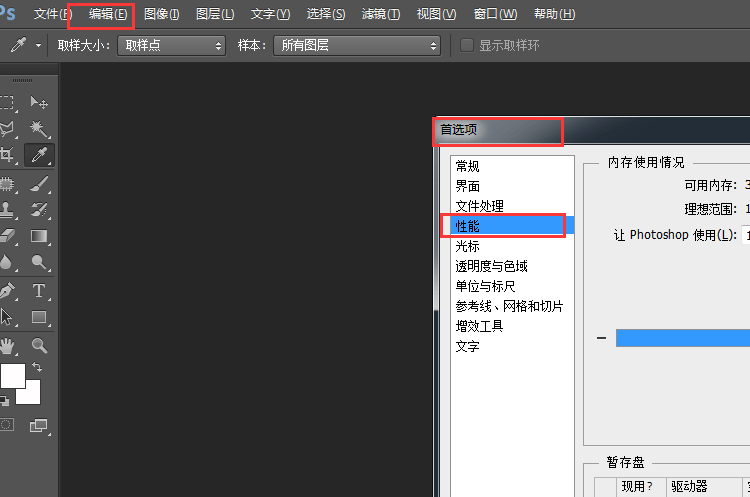
2.在弹出来的窗口中,咱们将暂存盘设置为非系统盘的其他磁盘,也就是说,只要不是C盘就可以,不过建议大家选择平时不怎么使用的,空间比较多的磁盘为宜。
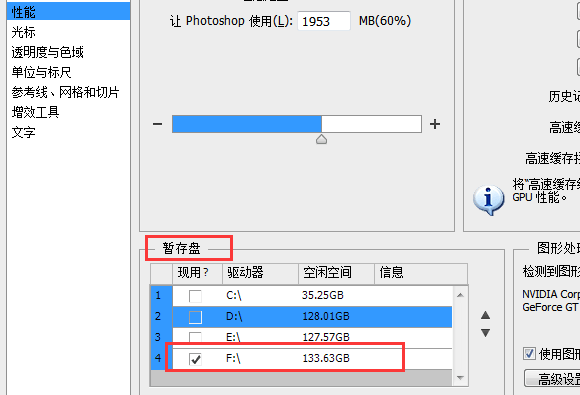
3.接下来还是左侧的菜单,咱们切换到“文件处理”这一栏,然后在右侧窗口中的文件兼容性中点击Camera Raw首选项。

4.在弹出来的窗口中,咱们首先点击清空高速缓存,然后在下方的选择位置这里将路径设置到非系统盘的磁盘中,最后点击上方的确定保存设置即可。
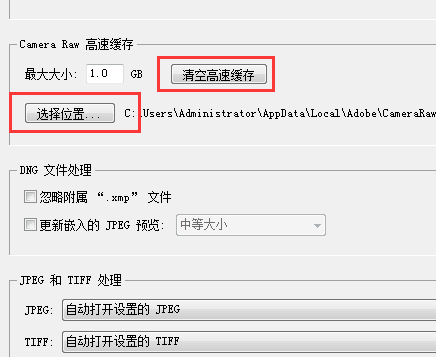
相关阅读 >>
更多相关阅读请进入《win7》频道 >>




